Horizonte torto: Como corrigir no Lightroom

Fala galera! O artigo de hoje é sobre uma situação muito comum no Plane Spotting: o horizonte torto. O fundo da fotografia desalinhado é extremamente desconfortável para quem vê, por isso a correção é tão necessária!
Desse modo, vamos aprender como ajustar de maneira rápida no Adobe Lightroom, confira!
Ferramenta Sobreposição de Corte (R)

A ferramenta utilizada para corrigir o horizonte torto é a Sobreposição de Corte (R), localizada à direita, em baixo do Histograma. Ao clicar nesta ferramenta, abrirá as opções de corte e correção.
Existem basicamente 3 formas para nivelar a paisagem:

- Ajustando o valor do ângulo (conforme imagem acima);
- Usando o cursor próximo à borda da foto para rotacionar (esta é a forma mais prática);
- Clicando em Ferramenta Corrigir (ícone do nível, ao lado da palavra Ângulo), para nivelar usando algum ponto elemento na fotografia, conforme a imagem abaixo.

Sempre utilize uma referência na própria foto, como o chão ou objetos dispostos verticalmente. No exemplo acima, utilizamos um poste como referência.
IMPORTANTE: É necessário avaliar se será necessário centralizar o motivo, visto que, ao nivelar o horizonte, as bordas sofrem cortes.

O poste que usamos para nos orientar será cortado para manter as dimensões da foto. Veja o resultado final:

Simples assim! A fotografia já está com o problema de horizonte torto resolvido. Aproveite e veja como remover facilmente as aberrações cromáticas.






Um comentário em “Horizonte torto: Como corrigir no Lightroom”
Comentários estão encerrado.